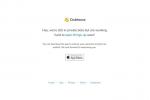Er du træt af at se spam-tekster viklet sammen med tekster fra personer på din kontaktliste? Eller måske er du træt af at prøve at læse en tekst fra en person tæt på dig og se en spamtekst komme oven på den i processen. Hvis du ikke har bemærket noget andet nyt med iOS 16 i løbet af den sidste dag eller deromkring giver en helt ny funktion dig mulighed for at adskille de to: Filtrer ukendte afsendere.
Indhold
- Sådan aktiveres Filtrer ukendte afsendere
- Sådan ser du de filtrerede lister
Anbefalede videoer
Let
5 minutter
iOS 16
Indstillinger app
iPhone 8 til 14 eller anden generation af iPhone SE
Filter Unknown Senders er ikke ligefrem en "helt ny funktion", så meget som det er en relativt ny. Det har eksisteret siden iOS 14, men de fleste af os har ikke rigtig bemærket det, fordi det var skjult så godt... indtil nu. Som navnet antyder, er den designet til at bortfiltrere ønskede tekstbeskeder og placere dem på en separat liste.

Sådan aktiveres Filtrer ukendte afsendere
Det er ret nemt at skifte mellem indstillingen Filtrer ukendte afsendere. Hvis du har en iPhone-model, der er et vilkårligt sted mellem iPhone 8 og 14, er det bare at grave lidt, og du vil være med i dagevis med at se tekster, der udelukkende kommer fra dine venner, familie, kolleger, potentielle arbejdsgivere og ingen andet.
Trin 1: Åbn appen Indstillinger og rul ned til Beskeder fanen.
Trin 2: Tryk på Beskeder fanen og rul ned til Beskedfiltrering afsnit. Den eneste indstilling i det afsnit er Filtrer ukendte afsendere.
Relaterede
- Sådan forvandler du et Live Photo til en video på din iPhone
- Sådan slukker du for din iPhone 14 Pros altid tændte skærm
- 17 skjulte iOS 17-funktioner, som du har brug for at vide om
Trin 3: Tur Filtrer ukendte afsendere på.
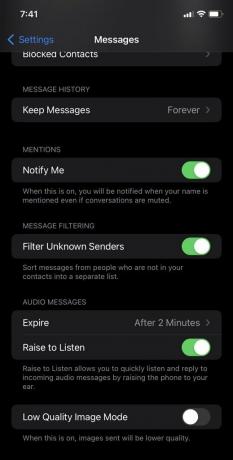
Sådan ser du de filtrerede lister
Nu hvor Filtrer ukendte afsendere er slået til, vil du være i stand til at se dine beskeder på en organiseret måde.
Trin 1: Åbn appen Beskeder, og tryk på Filtre i øverste venstre hjørne af skærmen.
Trin 2: Tryk på for at se beskeder fra personer på din kontaktliste Kendte afsendere liste. Hvis du vil se beskeder fra personer, du ikke kender, skal du trykke på Ukendte afsendere. Dette giver dig mulighed for at frigøre din lagerplads og slette beskeder, du ikke ønskede i første omgang.

Med Filter Unknown Senders, disse irriterende spam-tekster vil være ude af syne og ude af sind, så du kan fokusere på de budskaber, der betyder mest for dig. En fremmeds tekstbesked vil aldrig have prioritet over din mors tekst igen.
Redaktørernes anbefalinger
- Sådan downloader du iOS 17 beta på din iPhone lige nu
- Sådan tilføjer du widgets til din iPhone-låseskærm på iOS 16
- Sådan finder du downloadede filer på din iPhone eller Android smartphone
- Jeg håber, at Apple bringer denne Vision Pro-funktion til iPhone
- Hvordan man laver ringetoner til en iPhone
Opgrader din livsstilDigital Trends hjælper læserne med at holde styr på den hurtige teknologiske verden med alle de seneste nyheder, sjove produktanmeldelser, indsigtsfulde redaktionelle artikler og enestående smugkig.